お支払い・お手続き
SSLサーバー証明書の解約
SSLサーバー証明書の解約は、Zenlogicカスタマーポータルから所定のお手続きを行ってください。
お手続きにあたって
- 契約期間途中で解約手続きを行われた場合でも、契約満了日が解約日となります。
解約手続き完了から契約満了日までの料金について、ご返金はいたしません。 - 標準設定(ワンタッチ設定)で設定したSSLサーバー証明書は、設定を解除するだけで解約は不要です。
- お電話やメールによる解約手続きは承っておりません。
必ず、カスタマーポータルより解約手続きを行ってください。 - 一部のSSLサーバー証明書については、解約手続き完了後、キーペアファイルの返却(証明書データのお渡し)が可能です。
詳細は下記FAQをご確認ください。
よくある質問(FAQ)- SSLサーバー証明書を解約するのでキーペアを返却してほしい。
解約お申込み可能な時期
SSLサーバー証明書の種類やご契約期間により、解約のお申込み可能な時期が異なります。
期限を過ぎると自動的に更新となりますのでご注意ください。
お手続きの流れ
1カスタマーポータルにアクセス
Zenlogicカスタマーポータルにログインし、「会員/契約管理」→「契約一覧」メニューを選択します。
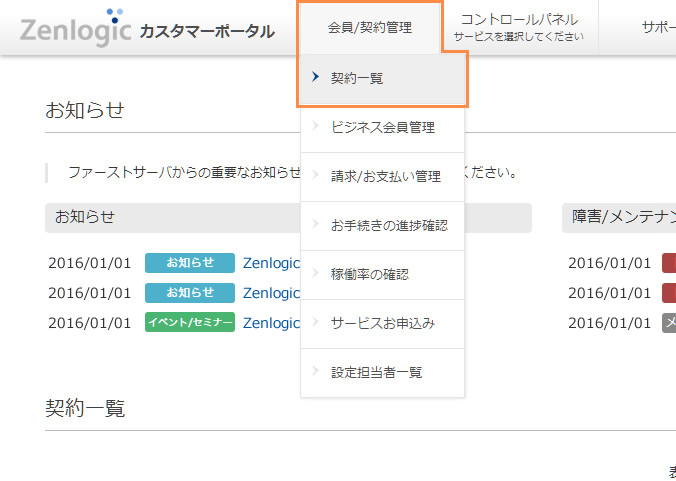
2解約対象のサービスを選択
解約を行いたいSSLサーバー証明書の「契約詳細」ボタンをクリックします。
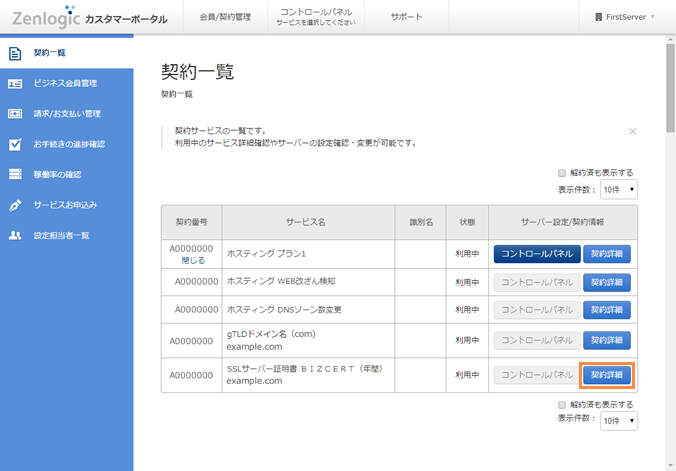
3解約メニューの選択
「基本情報」の項目にある「サービス解約」をクリックします。
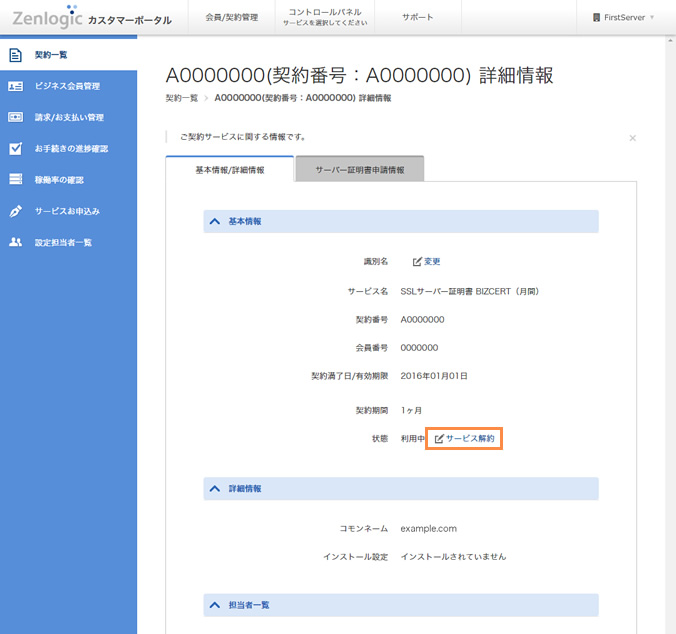
4解約内容の確認
対象のSSLサーバー証明書の情報が表示されますので、「確認」ボタンをクリックします。
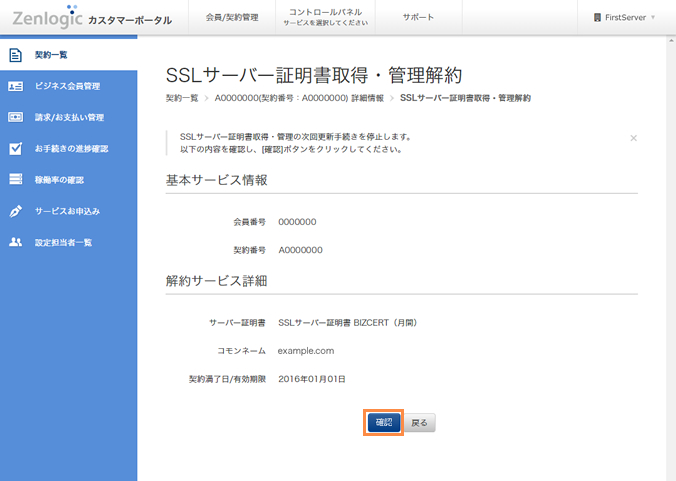
5お手続き内容の確認
確認画面が表示されますので、お手続き内容に間違いがなければ「実行」ボタンをクリックします。
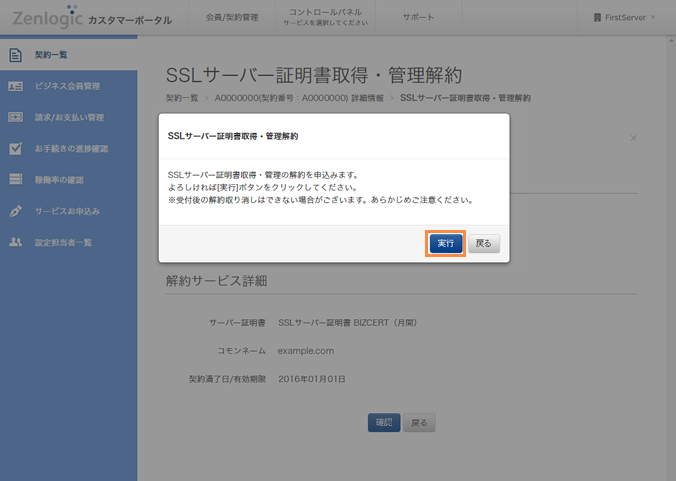
6受付完了
解約の受付が正常に行われると、完了メッセージが表示されます。
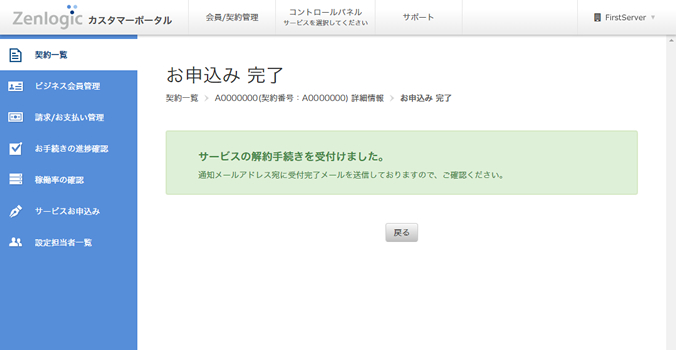
以下のタイミングで通知メールアドレスにメールを送信しますので、ご確認ください。
解約手続きの取り消し
契約満了日をもって解約する場合、以下の期限までに手続きの取り消しが可能です。
- 月額版:契約満了日の3日前まで
- 年額版:契約満了日の30日前まで
ただし、上記期限を経過すると解約手続きの取り消しはできなくなります。
解約手続きの取り消しは、以下の手順をご参照ください。
お手続きの進捗確認と取り消し
